Neste artigo, vamos ajudá-lo a recuperar seu sistema de arquivos FAT32 usando um software profissional de recuperação de dados e também orientá-lo a reparar o sistema de arquivos FAT32 danificado ou corrompido usando 4 métodos DIY. Continue lendo!
A imagem abaixo mostra o cenário em que um usuário danificou seu disco rígido externo, que foi formatado no sistema de arquivos FAT32, e está tentando recuperar os dados. Isso pode acontecer com você também. Não perca tempo. Leia este artigo. Demonstramos como recuperamos dados do sistema de arquivos FAT32. Você pode simplesmente seguir as etapas e recuperar seus dados também.

O que é o sistema de arquivos FAT32?
FAT32 é um dos sistemas de arquivos anteriores que a Microsoft introduziu. FAT, que significa File Allocation Table, possui diferentes sistemas de arquivos como FAT12, FAT16 e FAT32.
Com ambas as versões anteriores fora de uso, o FAT32 ainda é usado com mais frequência em unidades flash USB, cartões SD e, às vezes, em discos rígidos.
Aqui está uma rápida comparação de recursos entre FAT 32 e NTFS Sistemas de arquivos:
| Recurso do sistema de arquivos | FAT 32 | NTFS |
| máx. Nome do arquivo | Até 8.3 characters | Até 255 characters |
| máx. Tamanho do arquivo | Até 4 GB | Até 16 TB |
| Criptografia de arquivo/pasta | Não suportado | Suportada |
| Tolerância ao erro | Sem reparo automático | Detectar e reparar automaticamente |
| Segurança | Segurança de rede | Segurança local e de rede |
| Compressão | Segurança de rede | Suportada |
| Conversão | Pode converter para NTFS | Não é possível converter para FAT 32 |
| Compatibilidade | Windows 95/98/2K/2k3/XP | Windows NT/2K/XP/Vista/7 |
Com o sistema de arquivos FAT32 usado principalmente por dispositivos de armazenamento externos, a perda de dados não é um problema incomum. Antes de prosseguir para a recuperação de arquivos excluídos do sistema de arquivos FAT32, vamos dar uma olhada em alguns dos motivos por trás da perda de dados em unidades ou partições FAT32..
Como ocorre a perda de dados no sistema de arquivos FAT32?
- A formatação acidental da unidade ou partição é o motivo mais comum para perda de dados no FAT32 ou em qualquer sistema de arquivos.
- Uma partição corrompida com um sistema de arquivos FAT32 também pode contribuir para a perda de dados.
- Uma conversão imprópria ou com falha de FAT para NTFS ou qualquer outro sistema de arquivos.
- A invasão de vírus pode corromper o sistema de arquivos e tornar seu disco rígido defeituoso.
- Particionamento ou reparticionamento incorreto da unidade usando o gerenciamento de disco.
Como recuperar dados do FAT32?
Para recuperar dados da unidade FAT32, realizamos um teste no Remo Research Lab sob a supervisão de Praneeth Anand, um analista de pesquisa da Remo Software.
Aqui estão os detalhes do teste:
Ambiente de teste:
| Data do teste | May 12, 2023 |
| Teste iniciado | 10:30 AM PST |
| Teste conduzido por | Praneeth Anand |
| Designação | Research Analyst |
| local de teste | Remo Research Lab |
Detalhes do dispositivo:
| Tipo de dispositivo | USB 3.0 Pen Drive |
| Nome do dispositivo | SanDisk Ultra Flair USB 3.0 Pen Drive |
| Marca do dispositivo | SanDisk |
| Modelo do dispositivo | Ultra Flair USB 3.0 flash drive |
| Capacidade do dispositivo | 128 GB |
| Sistema de arquivo | FAT32 |
Sistema operacional e software de recuperação de dados:
| Sistema operacional | Windows 10 |
| Software de Recuperação Usado | Remo Recover |
| Versão do software | 6.0 |
Configuração de teste:
1. Preparação:
- A unidade USB SanDisk, formatada com o sistema de arquivos FAT32, foi conectada a um computador Windows 10.

- O computador atendeu aos requisitos mínimos do sistema para instalar e executar o Remo Recover Software.
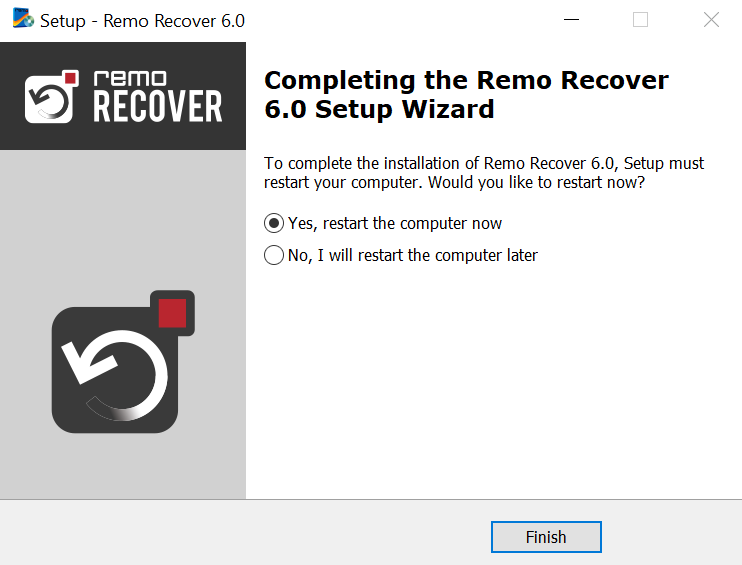
2. Dados de teste:
- Um conjunto de dados de teste foi criado no SanDisk Ultra Flair USB Flash Drive para este experimento.
- O conjunto de dados incluía vários tipos de arquivos, como documentos (PDF, DOCX), fotos (JPEG, PNG), vídeos (MP4) e arquivos compactados (ZIP).
3. Formatação e perda de dados:
- O conjunto de dados de teste na unidade flash USB SanDisk Ultra Flair foi formatado intencionalmente, resultando na perda de todos os dados.
- O processo de formatação foi realizado usando o utilitário Windows Disk Management, selecionando o sistema de arquivos FAT32.
- Um total de 123 GB de dados foi formatado.
4. Recuperação de dados da unidade FAT32:
- O Remo Recover software foi iniciado no computador com Windows 10.
- O SanDisk Ultra Flair USB Flash Drive foi selecionado como a unidade de destino para o processo de recuperação.
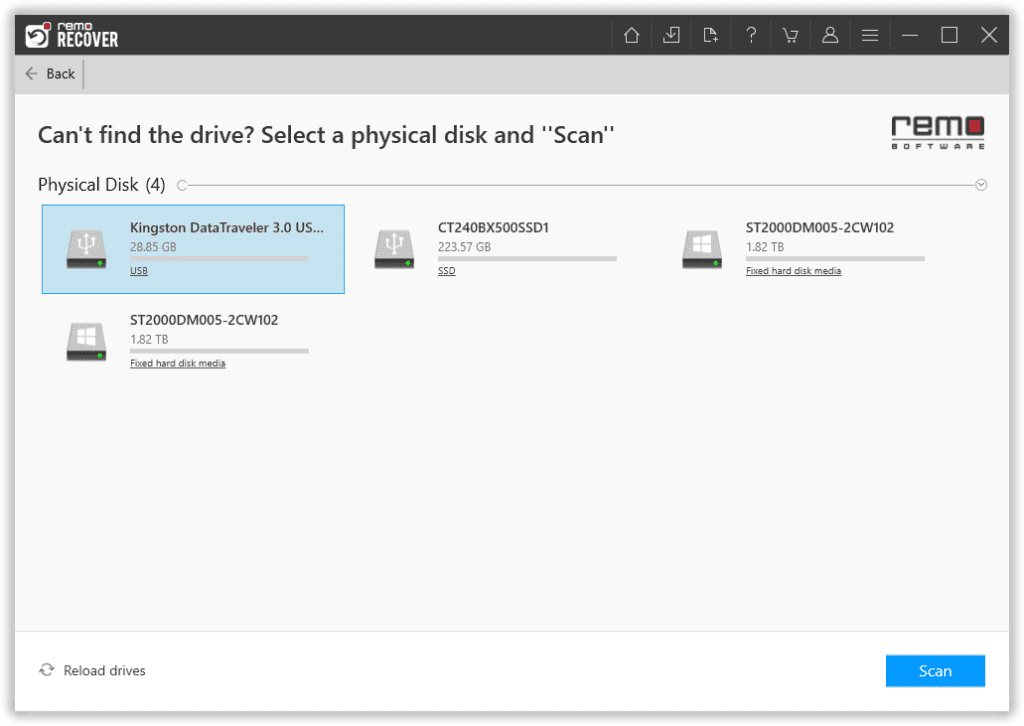
- O software iniciou uma minuciosa Scan do sistema de arquivos FAT32 para localizar e recuperar os dados excluídos.
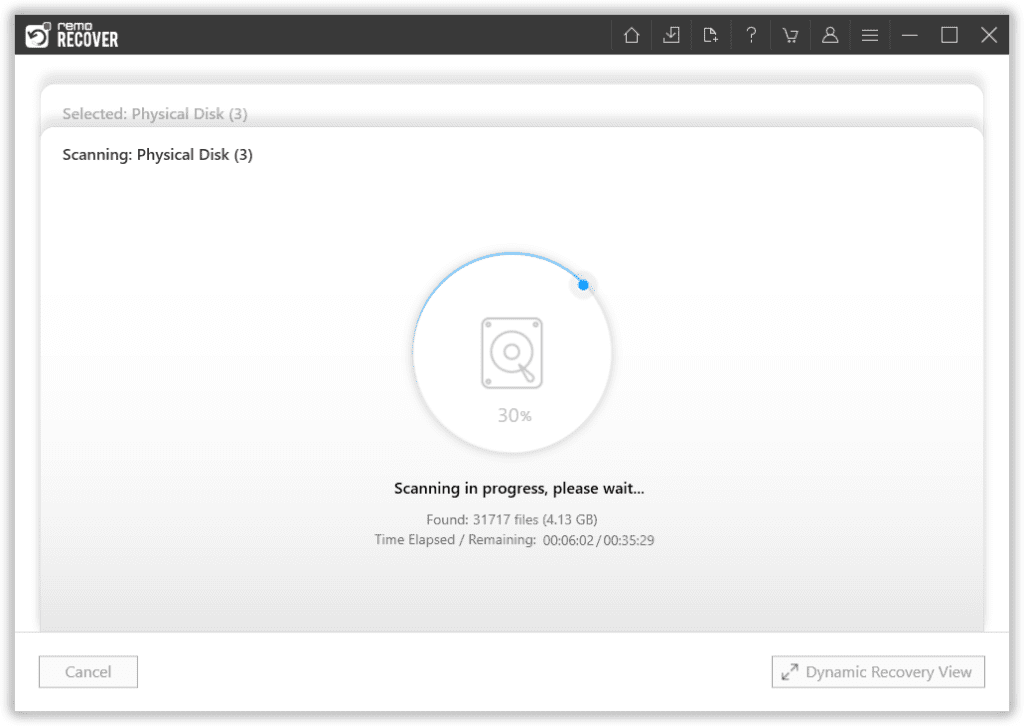
5. Resultados de recuperação FAT32:
- Ao concluir a verificação, Remo Recover apresentou uma lista detalhada de arquivos recuperados sob o Lost and Found e Lost Partition pastas.
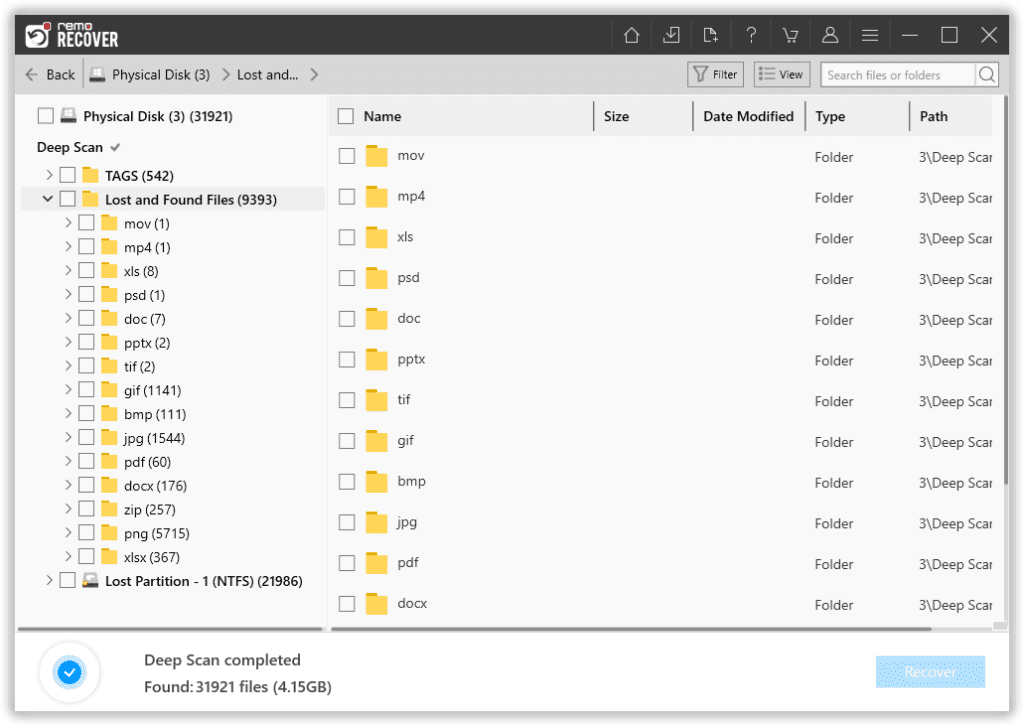
- A ferramenta nos ajuda a pesquisar, classificar e filtrar os arquivos de nossa escolha usando recursos integrados, como um Search box, Filter, e Advanced Filter.
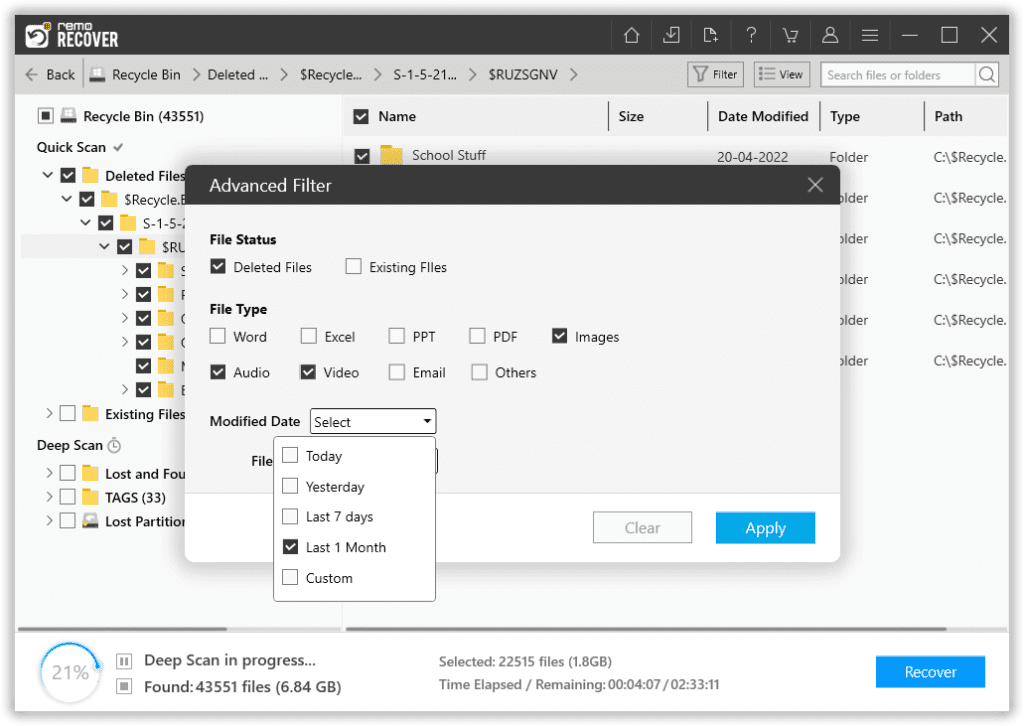
- O software forneceu opções para recuperar arquivos individuais ou restaurar os dados inteiros seletivamente.
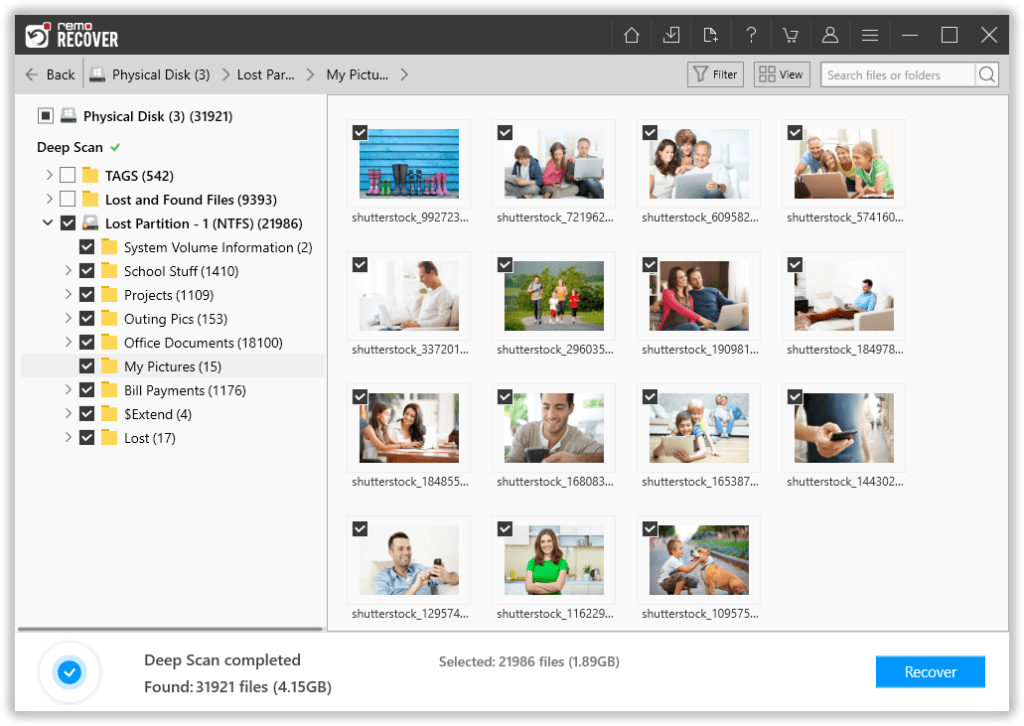
6. Verificação de dados:
- Os arquivos recuperados selecionados foram visualizados na ferramenta Remo Recover usando o programa gratuito Preview recurso para verificar sua integridade e legibilidade.
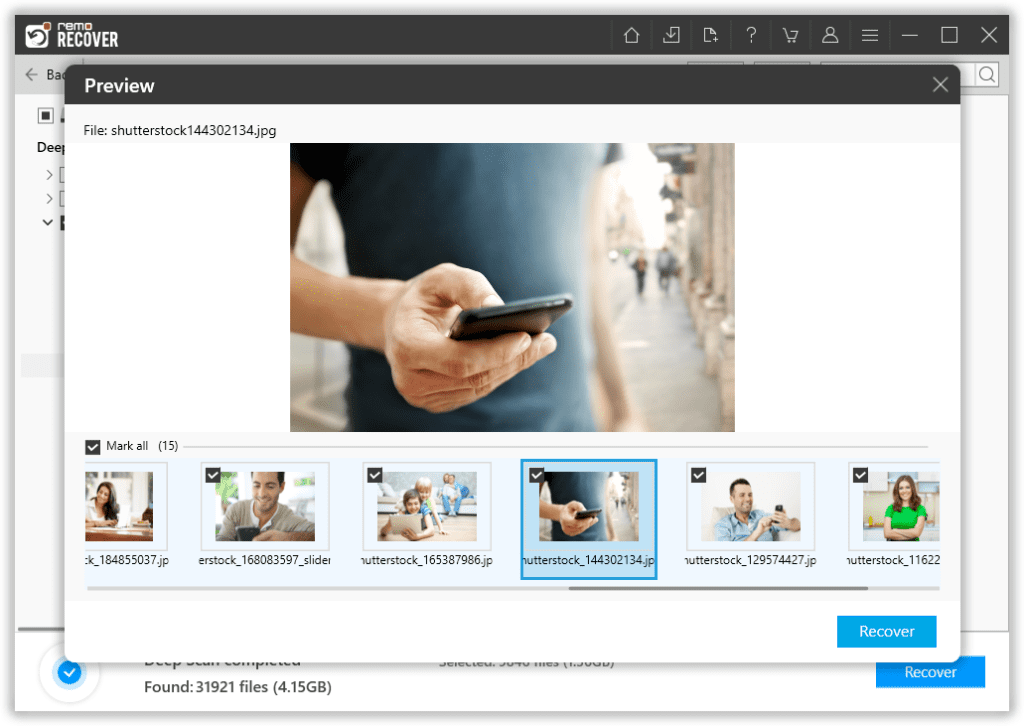
- Os arquivos recuperados foram comparados com suas versões originais para garantir a recuperação precisa dos dados.
- Por fim, salvamos os dados recuperados em um local seguro clicando no botão Recover botão.
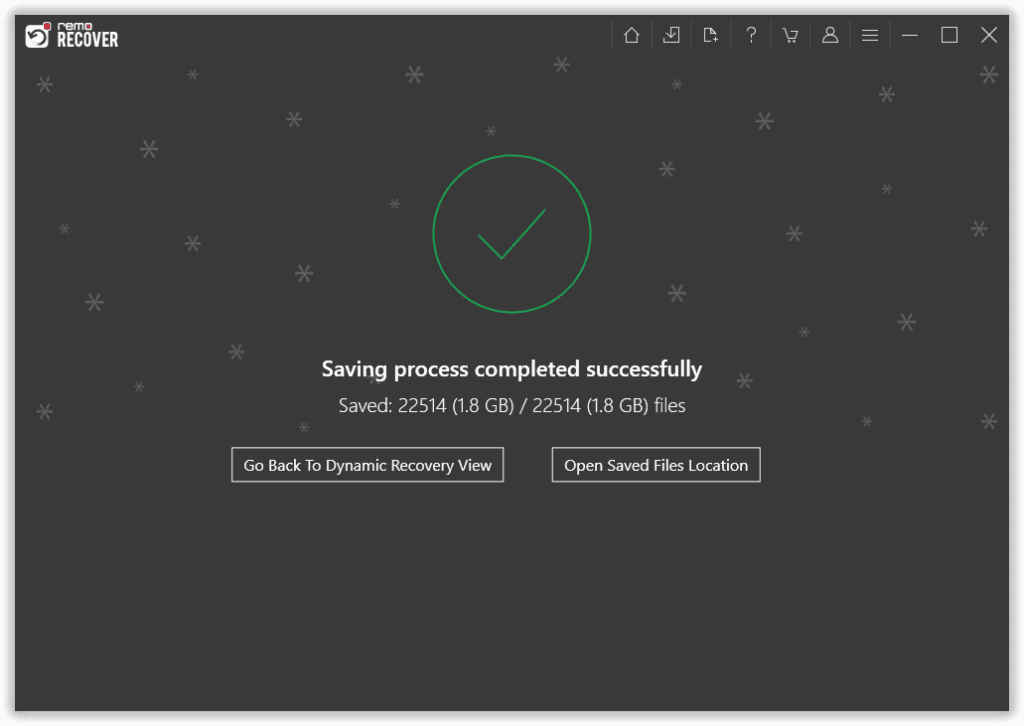
Resultados do teste para recuperação de FAT32:
- 📅 Data de término do teste: May 12, 2023
- ⏰ Hora de término do teste: 12:39 PM
- ⏱️ Duração do teste: 3 hours 9 minutes
- 💾 Dados Recuperados: 120 GB (out of 123 GB)
- ⏱️ Tempo Levado para Recuperar: 2 hours 29 minutes
- 📊 Progresso da Recuperação de Dados: [███████████▓░░░░] 97% Completa
Conclusão do teste:
O teste demonstrou com sucesso a capacidade do software Remo Recover de recuperar dados perdidos do sistema de arquivos FAT32.
O software escaneou efetivamente a unidade flash USB SanDisk Ultra Flair, identificou os arquivos perdidos e permitiu sua restauração bem-sucedida.
Agora é sua vez! Baixe Remo Recover agora e testemunhe a recuperação de dados FAT32 sem complicações
Métodos gratuitos para reparar e recuperar o sistema de arquivos FAT32
Abaixo, adicionamos 4 métodos comprovados que podem reparar e recuperar seu sistema de arquivos FAT32 gratuitamente:
Método 1: Reparar e Recuperar o Sistema de Arquivos FAT32 Corrompido com Prompt de Comando
Se você está tentando recuperar dados de um arquivo inacessível ou disco rígido corrompido, então você pode tentar reparar o sistema de arquivos formatado em FAT32 usando o CHKDSK.
CHKDSK é um comando do Windows que procura erros no sistema de arquivos.
Siga os métodos abaixo mencionados para reparar a unidade FAT32 usando CHKDSK e recuperar dados também:
- Verifique se a unidade do sistema de arquivos FAT32 está conectada ao seu computador.
- Abra o prompt de comando digitando cmd na barra de pesquisa e clicar Enter.
- Clique com o botão direito do mouse em cmd.exe e selecione a opção Executar como administrador.
- Na janela, digite chkdsk seguido pela letra da unidade formatada com FAT32, dois pontos e /f
Eg: chkdsk h: /f Where h is the drive letter
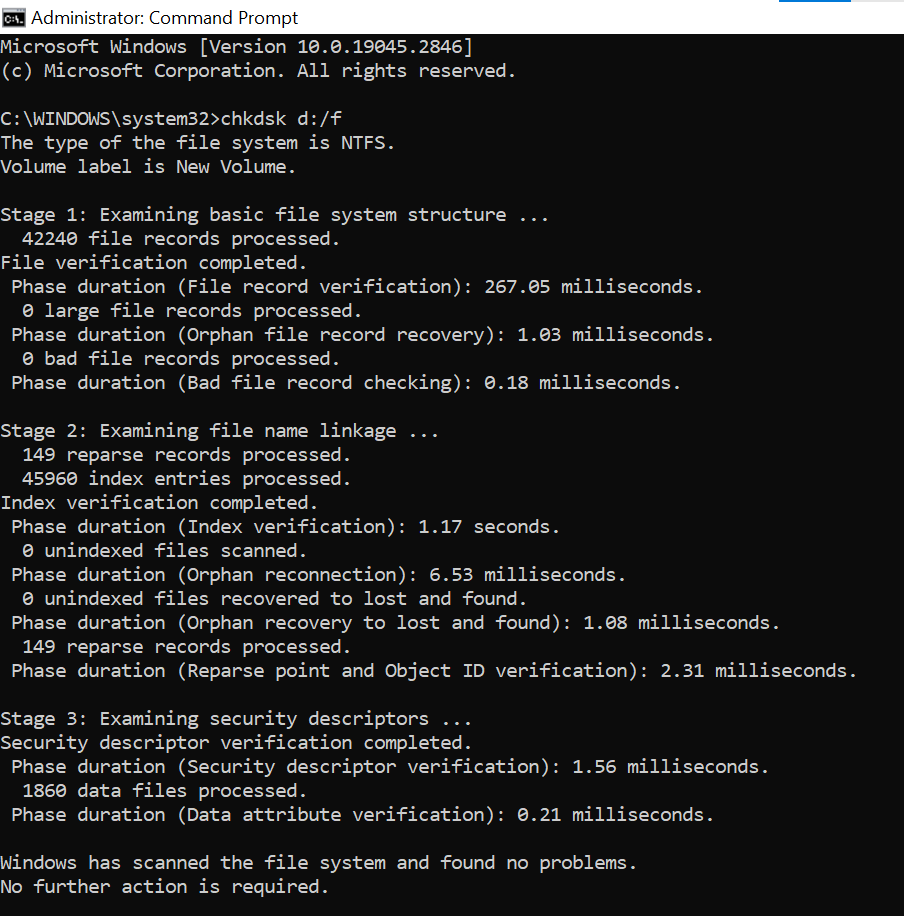
Depois de inserir o comando e pressionar Enter, o Windows levará vários minutos para verificar o sistema de arquivos FAT32. No final, se você vir um texto dizendo que o Windows fez correções no sistema de arquivos, você reparou com sucesso o sistema de arquivos FAT32 e recuperou os dados.
Se o reparo do disco rígido FAT32 não ajudou a recuperar dados ou se você possui uma unidade FAT32 formatada, é recomendável usar o Remo's software de recuperação de disco rígido para restaurar dados.
Método 2: Use o Verificador de arquivos do sistema para reparar um sistema de arquivos FAT32 corrompido no Windows
O Verificador de arquivos do sistema é uma ferramenta integrada no Windows que verifica a integridade dos arquivos do sistema e corrige o problema se encontrar algum.
Aqui estão as etapas para usar o Verificador de arquivos do sistema para reparar um sistema de arquivos FAT32 corrompido ou ausente:
- Abra o Command Prompt como administrador.
- Tipo "sfc /scannow" e pressione Enter.
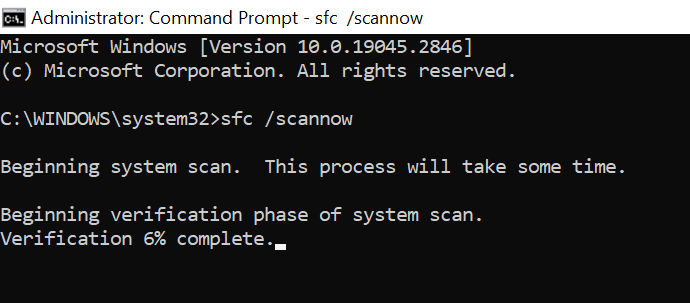
- Aguarde a conclusão do processo de digitalização. Isto pode tomar algum tempo.
- Se algum erro for encontrado, o SFC tentará repará-lo automaticamente.
Depois de executar esta ferramenta, reinicie o computador e verifique se o problema com o sistema de arquivos FAT32 foi resolvido. Se estiver resolvido, parabéns, caso contrário, prossiga para o próximo método.
Method 3: Recover Files From FAT32 File System Using System Restore
A Restauração do sistema é um recurso interno do Windows que pode ajudar a recuperar arquivos e configurações do sistema para um estado anterior quando o sistema estava funcionando corretamente. É usado principalmente para restaurar os arquivos e configurações do sistema, mas a parte boa é que também pode ser usado para recuperar determinados arquivos em um sistema de arquivos FAT32.
Nota: Este método só funcionará se você habilitar a restauração do sistema no passado. Além disso, este método não é tão eficaz ao lidar com sistemas de arquivos FAT32 danificados ou corrompidos.
Veja como usar a Restauração do sistema para recuperar arquivos em um sistema de arquivos FAT32:
- Abra o Control Panel e clique em System and Security".
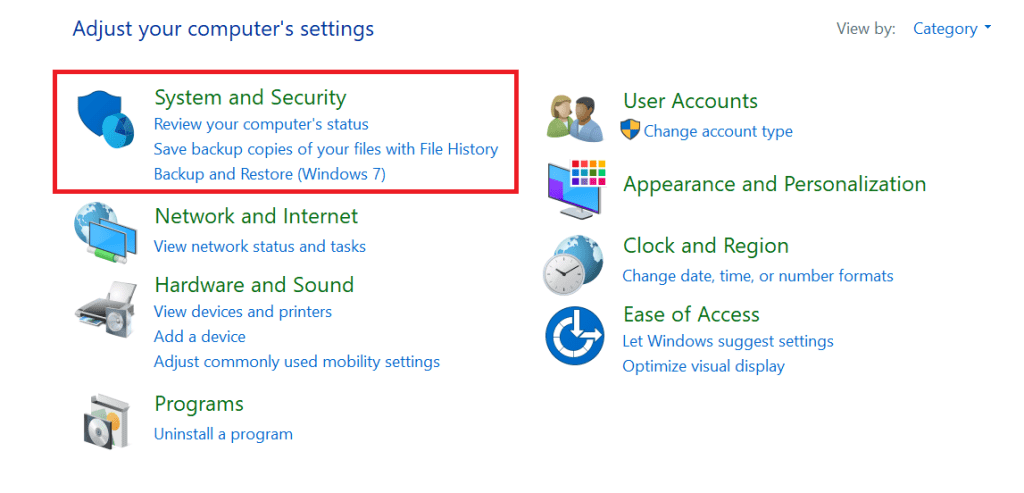
- e clique em System e então System Protection.
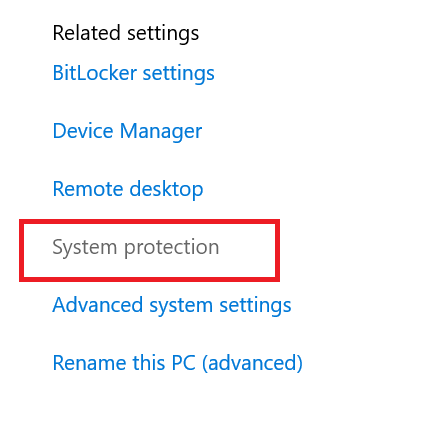
- Clique em System Restore e selecione um ponto de restauração de um momento em que o sistema de arquivos estava funcionando corretamente.
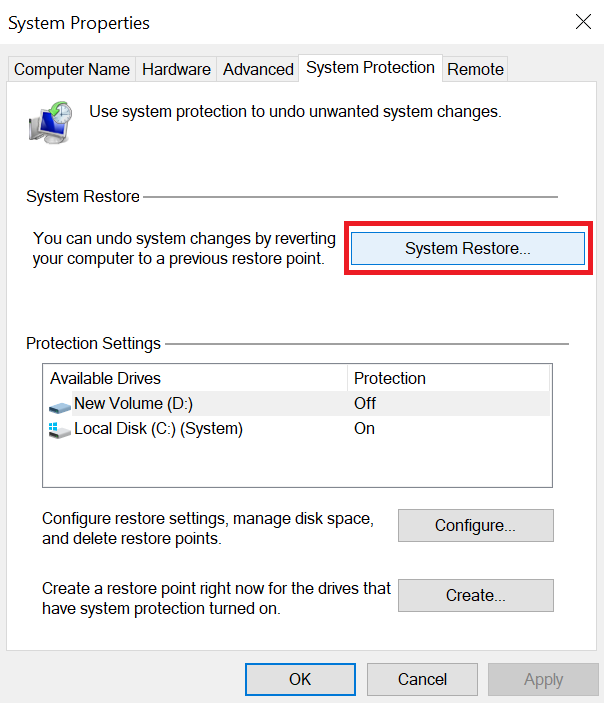
- Siga as instruções para complete the System Restore process.
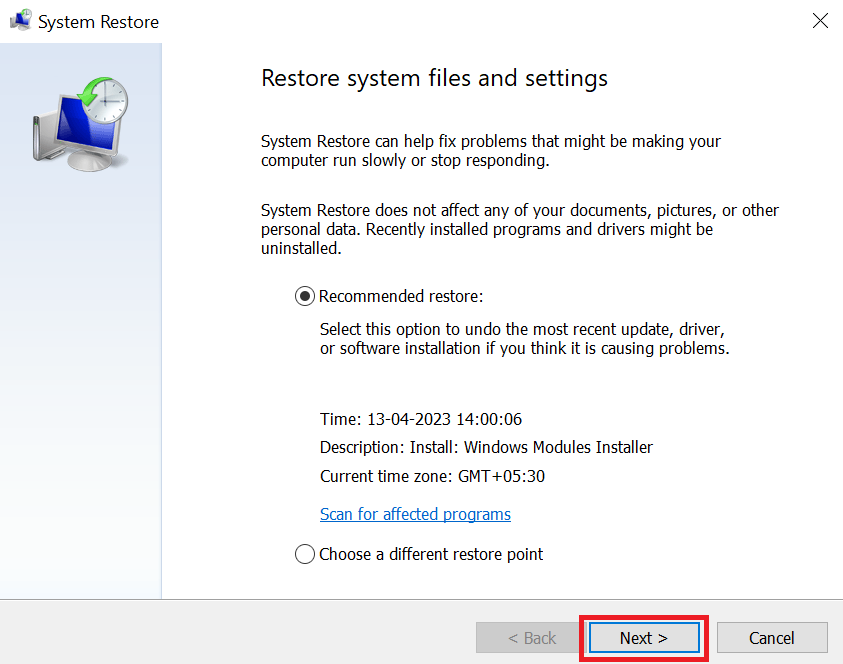
Depois que o processo de restauração for concluído, verifique se você consegue corrigir o problema com seu sistema de arquivos FAT32. Se este método também não funcionou, prossiga para o próximo método..
Método 4: Use a ferramenta de gerenciamento de disco do Windows para recuperar um sistema de arquivos FAT32
Se você estiver enfrentando problemas com um sistema de arquivos FAT32 corrompido, tente usar a ferramenta de gerenciamento de disco do Windows para recuperá-lo. Veja como:
- Clique com o botão direito do mouse no menu Iniciar e selecione Disk Management.
- Agora, encontre sua unidade com o sistema de arquivos FAT32 corrompido e right-click em ele.
- Selecione Properties no menu de contexto.
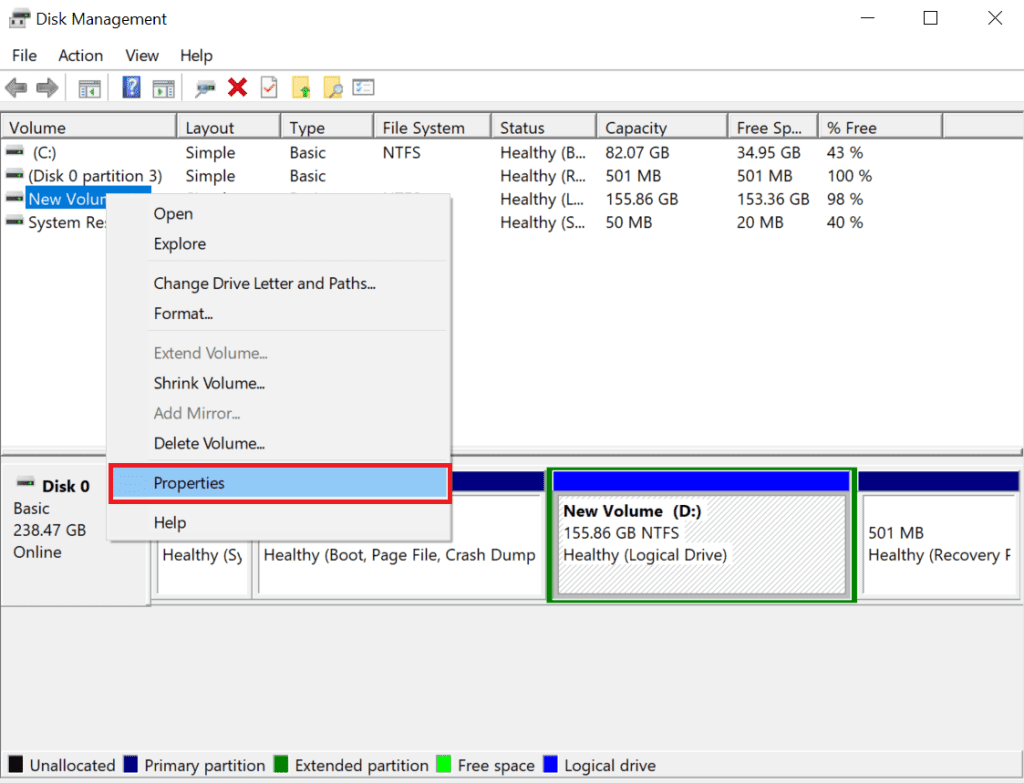
- Vá para a guia Ferramentas e clique no botão Check botão sob o Error-checking seção.
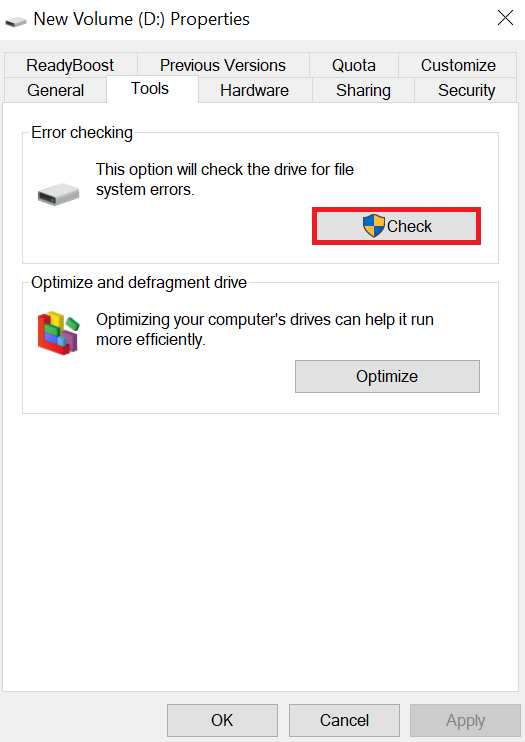
- Agora, clique em Scan Drive, esta ferramenta executará uma varredura e reparará sua unidade FAT32.
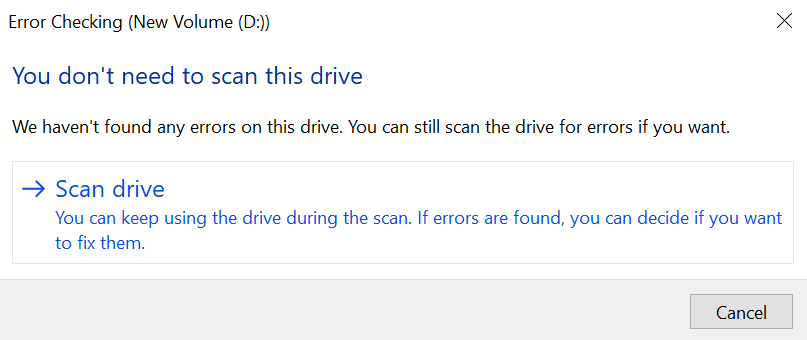
Se você tentou todos os métodos acima, mas ainda não conseguiu recuperar seus dados de um sistema de arquivos FAT32 corrompido, talvez seja hora de usar um dos melhor software de recuperação de partição, Remo Recuperar. Embora os métodos gratuitos possam ser um sucesso ou um fracasso, muitos usuários em todo o mundo descobriram que o Remo Recover é sua solução completa de recuperação de dados.
Os usuários em plataformas de revisão confiáveis, como o Trustpilot, deram ao Remo Recover altas classificações e feedback positivo, o que mostra a confiabilidade da ferramenta.
Não espere mais para recuperar seus dados de sua unidade FAT32. Baixe Remo Recover grátis agora e recupere seus arquivos perdidos.
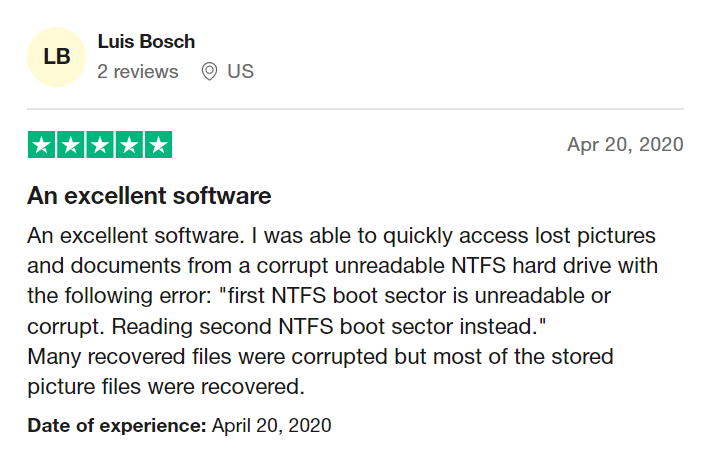
3 dicas para nunca perder seus dados de unidades FAT32
- O backup regular de dados é a chave para nunca perder seus dados. Mudar para opções de backup inteligentes, como backup em nuvem, pode ser uma solução permanente para perda de dados.
- Nunca prossiga com o processo de particionamento ou gerenciamento de disco sem um guia adequado se você não estiver bem ciente disso.
- Sempre proteja seu computador com um software antivírus confiável e, caso perca dados, certifique-se de fazer uma escolha inteligente ao escolher Remo para recuperar seus dados.
Conclusão
Esperamos que este artigo tenha ajudado você a recuperar dados da partição Fat32 ou do sistema de arquivos; se você tiver mais alguma dúvida, use a seção de comentários abaixo.
Perguntas mais frequentes
Para recuperar dados de uma unidade USB FAT32, siga estas etapas usando o Remo Recover:
1. Em primeiro lugar, baixe e instale Remo Recover.
2. Próxima, connect the USB drive para o seu computador.
3. Em seguida, inicie o Remo Recover e selecione o FAT32 USB drive.
4. Continuar por scanning the drive para arquivos recuperáveis.
5. Adicionalmente, preview os arquivos recuperados.
6. Selecione e recover the desired files para um local escolhido.
Para recuperar uma partição FAT32 corrompida, tudo o que você precisa fazer é baixar e instalar o Remo Recover Software e seguir as etapas mencionadas acima.
Siga as etapas simples abaixo para formatar para FAT32 para USB ou disco rígido externo no Windows 10
1. Conecte o USB ou disco rígido externo ao seu PC com Windows 10.
2. Agora, abra o File Explorer, localize e clique com o botão direito do mouse na unidade USB e selecione a opção "Formatar".
3. Defina o FAT32 como o sistema de arquivos de destino, marque o "Quick Format," e clique "Start" para iniciar a formatação.
4. Aguarde até que o processo termine e clique em "OK" confirmar. E agora seu USB é FAT32.
Sim, o Linux suporta o sistema de arquivos FAT32 e os outros dois tipos de sistemas de arquivos FAT (FAT12 e FAT16).
Todos os drivers do sistema de arquivos Linux são projetados para reconhecer e suportar todos os três tipos de FAT, o que significa que qualquer dispositivo de armazenamento formatado em FAT32 pode ser acessado e lido de um computador Linux sem problemas de compatibilidade.